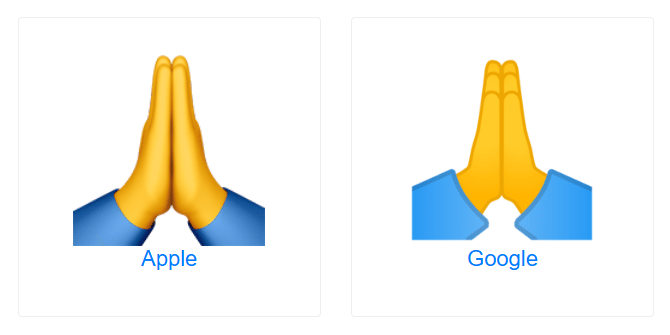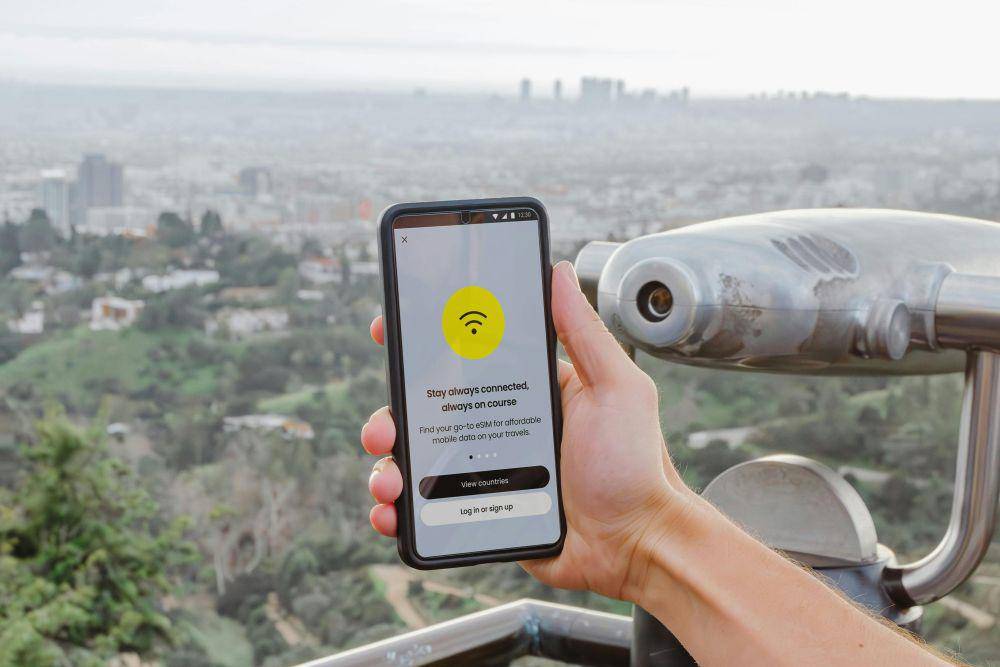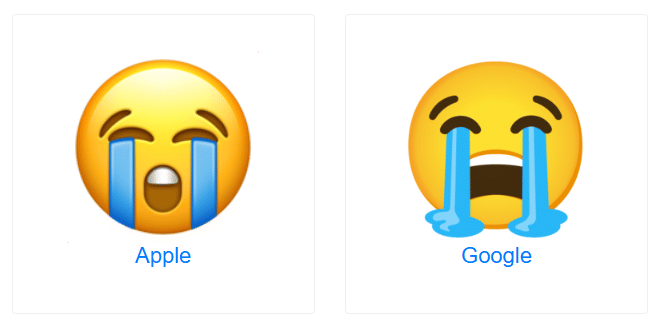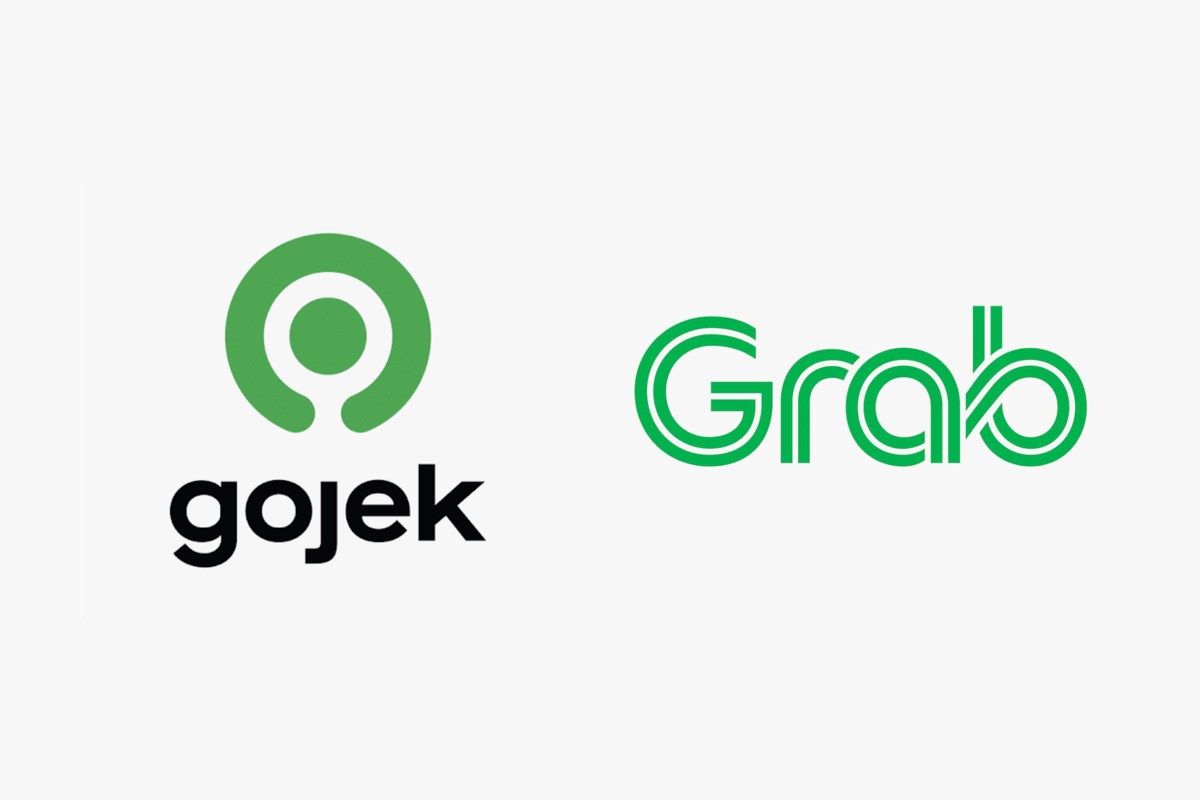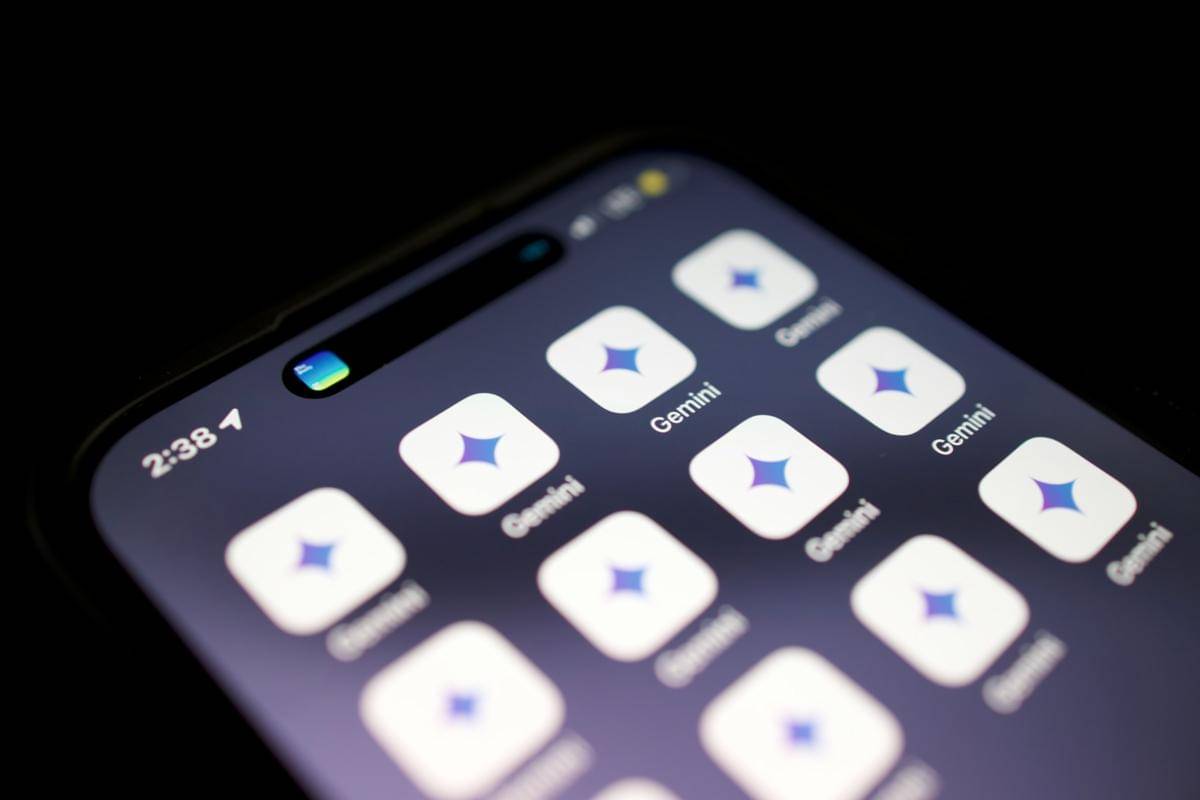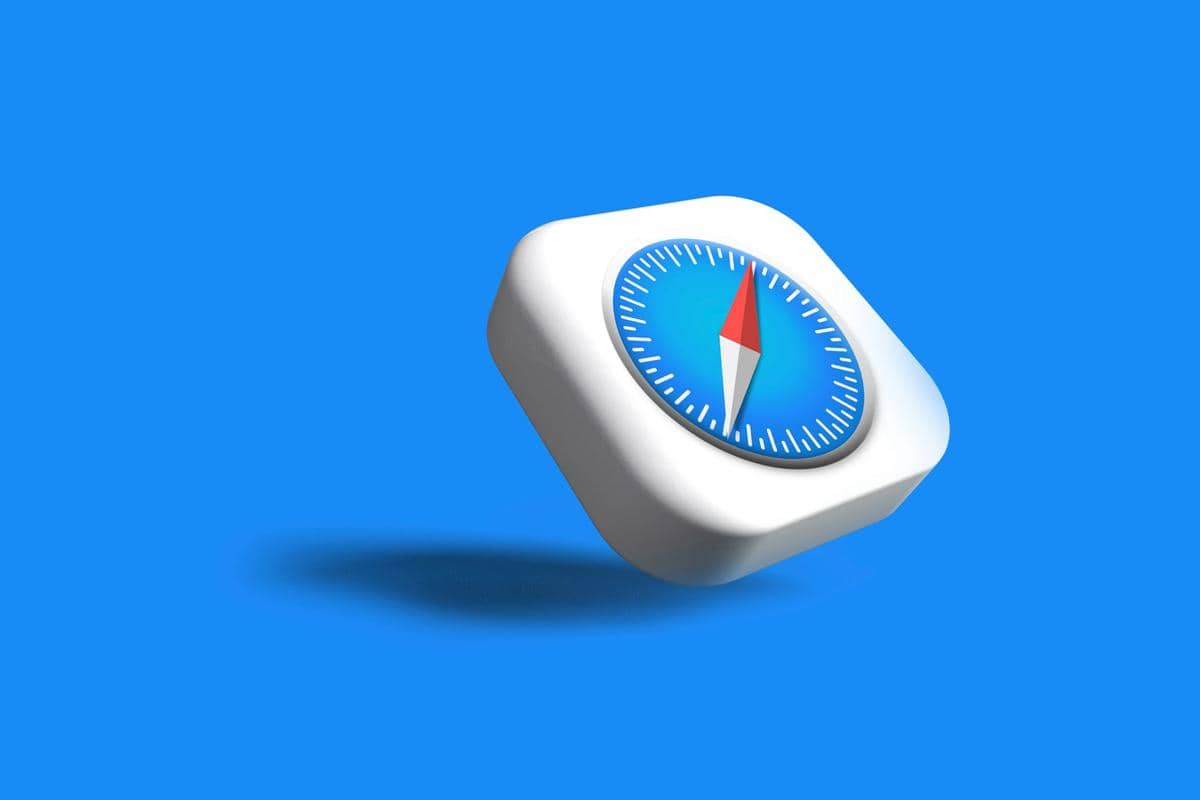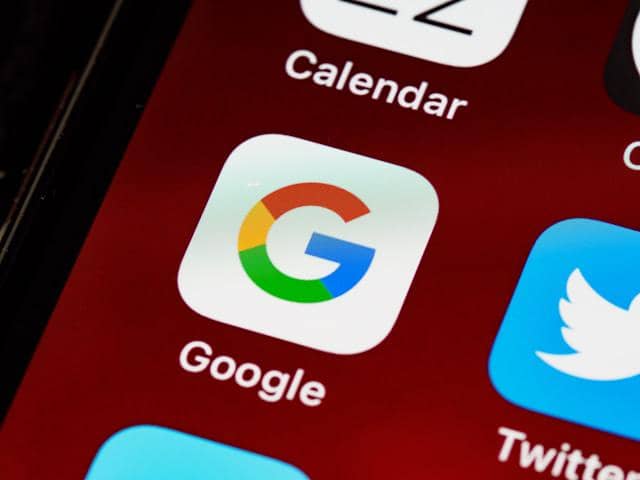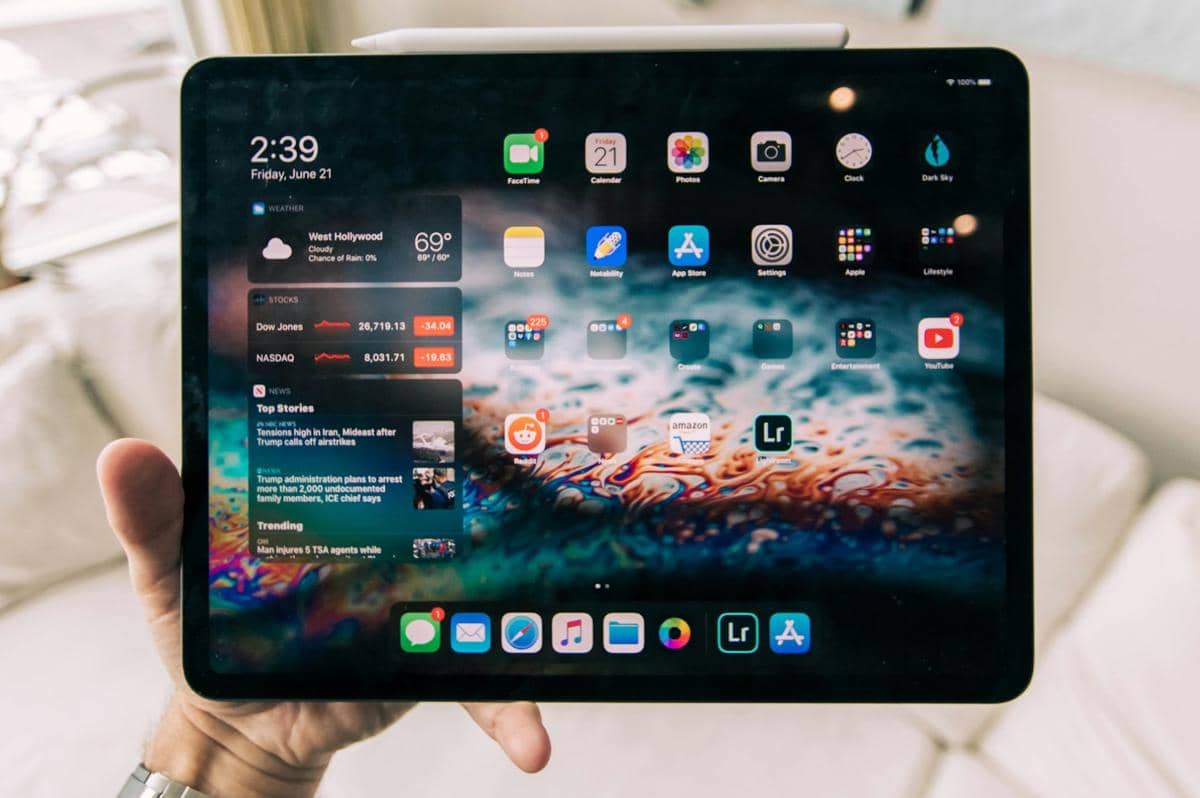4 Cara Mudah Cek Kesehatan Baterai Laptop di Windows 10 dan 11

- Cara cek kesehatan baterai laptop Windows 10 dan 11 tanpa install software tambahan atau butuh koneksi internet.
- Buka Command Prompt dengan hak akses administrator untuk membuat laporan baterai yang berisi informasi lengkap tentang kondisi baterai laptop.
- Setelah membuat laporan, buka File Explorer untuk menemukan dan membuka laporan kesehatan baterai di browser yang terpasang pada laptop.
Sering merasa baterai laptop cepat habis? Mungkin sudah saatnya kamu cek kondisinya. Masih banyak yang mengira kalau cara cek battery health laptop itu ribet, padahal sebenarnya cukup pakai fitur bawaan Windows saja. Kamu bisa melakukannya sendiri tanpa harus install software tambahan atau butuh koneksi internet. Cukup dengan beberapa langkah simpel, kamu sudah bisa tahu kondisi baterai laptop kamu, masih aman atau justru mulai lemah.
Supaya laptop kamu tetap awet dan performanya tidak cepat turun, penting banget untuk rutin cek kesehatan baterai, apalagi kalau laptop jadi teman setia buat kerja, kuliah, atau hiburan sehari-hari. Kalau baterai mulai turun performanya, laptop juga bisa ikut drop. Yuk, cari tahu cara cek kesehatan baterai laptop di Windows 10 dan 11 lewat artikel berikut!
1. Buka Command Prompt di laptop kamu
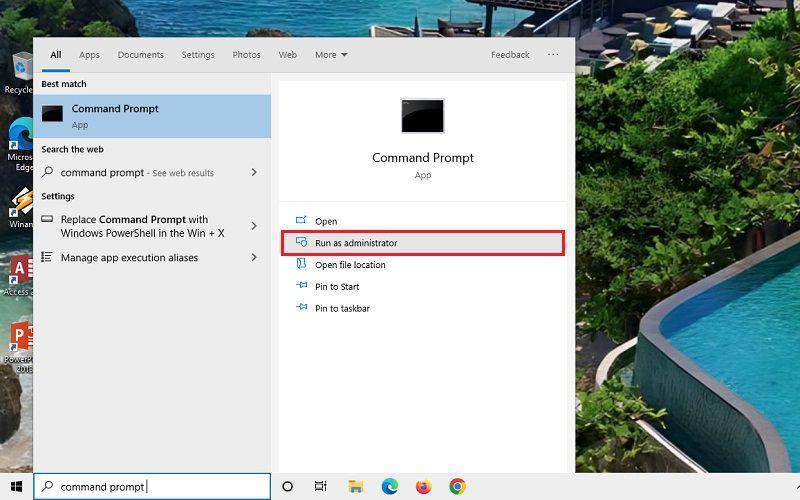
Langkah pertama yang perlu kamu lakukan adalah membuka Command Prompt dengan hak akses administrator. Caranya gampang banget, cukup klik ikon pencarian di taskbar lalu ketik "Command Prompt" atau "cmd". Setelah hasil pencarian muncul, jangan langsung klik dulu, tapi klik kanan dan pilih opsi "Run as administrator".
Kenapa harus dengan akses administrator? Karena perintah yang akan kamu jalankan nanti membutuhkan izin khusus agar sistem bisa mengakses dan membuat laporan baterai secara lengkap, sehingga semua informasi penting tentang kondisi baterai laptop kamu bisa ditampilkan dengan akurat. Setelah jendela Command Prompt terbuka, kamu tinggal lanjut ke langkah berikutnya untuk menghasilkan laporan kesehatan baterai dalam format yang mudah dibaca melalui browser.
2. Buat perintah laporan baterai di Command Prompt
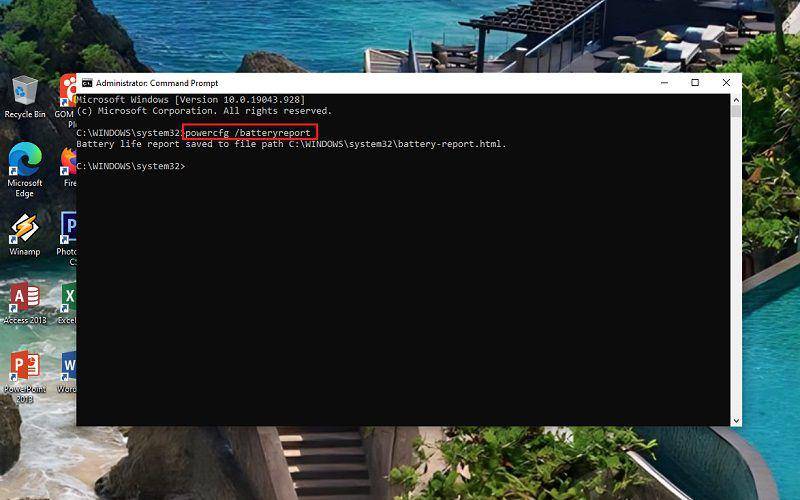
Kalau jendela Command Prompt sudah terbuka dengan akses administrator, langkah selanjutnya adalah membuat laporan baterai. Caranya cukup ketik perintah ini: powercfg /batteryreport, lalu tekan tombol Enter pada keyboard kamu. Pastikan kamu mengetik perintahnya dengan benar, tidak ada huruf yang salah, spasi yang keliru, atau typo lainnya, agar laporan bisa diproses dan muncul dengan lancar.
Setelah itu, Command Prompt akan menampilkan pesan seperti, “Battery life report saved to file” lengkap dengan lokasi penyimpanan file-nya. Artinya, laporan kesehatan baterai laptop kamu sudah berhasil dibuat dan secara otomatis tersimpan di folder tertentu. Laporan ini berisi informasi lengkap tentang riwayat penggunaan dan kapasitas baterai, yang sangat berguna untuk mengecek apakah kondisi baterai masih optimal atau sudah mulai menurun.
3. Buka laporan baterai yang muncul di Command Prompt
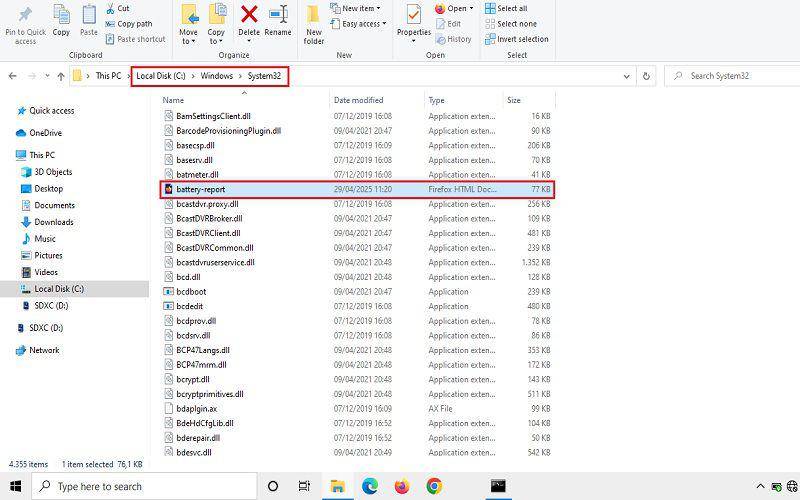
Setelah mengetahui lokasi file laporan, buka File Explorer dan cari file tersebut. Lokasi file biasanya ada di drive C, dalam folder Windows, dan di dalam System32. Pastikan kamu cek detail lokasinya sesuai dengan informasi yang ada di Command Prompt. Setelah menemukannya, klik dua kali pada file tersebut, dan laporan kesehatan baterai akan terbuka secara otomatis di browser yang terpasang pada laptop kamu, seperti Google Chrome.
Di dalam laporan tersebut, kamu akan menemukan berbagai informasi tentang kondisi baterai laptop. Beberapa di antaranya termasuk tingkat kesehatan, kapasitas pengisian, serta riwayat pengisian daya, yang bisa membantu kamu menilai apakah baterai masih dalam kondisi baik atau sudah perlu diganti. Selain itu, laporan ini juga memberikan estimasi umur baterai yang tersisa, sehingga kamu bisa merencanakan penggantian baterai jika diperlukan.
4. Cek kondisi kapasitas baterai
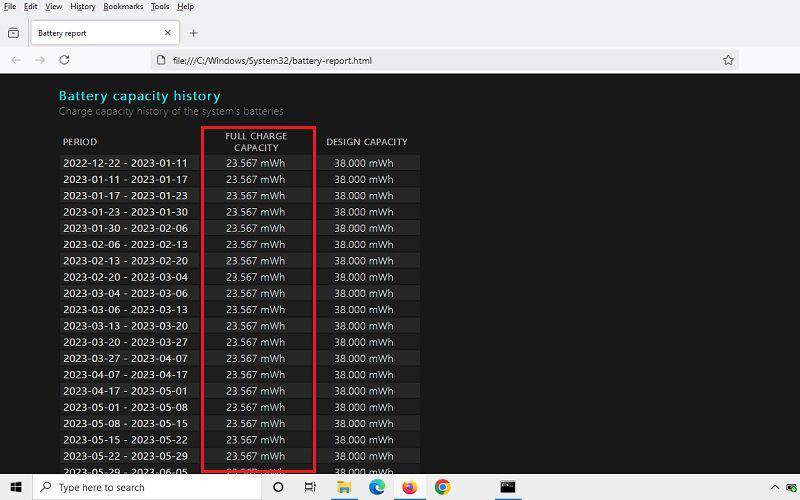
Selanjutnya, kamu bisa scroll ke bagian Battery capacity history untuk memeriksa perbandingan antara kapasitas baterai saat ini dan kapasitas aslinya. Di bagian ini, kamu akan menemukan dua informasi penting: Full Charge Capacity yang menunjukkan kapasitas baterai saat ini dan Design Capacity yang menunjukkan kapasitas baterai saat pertama kali laptop dibeli. Cari tanggal hari ini di laporan tersebut untuk melihat kondisi kapasitas baterai terbaru.
Jika kapasitas sekarang jauh lebih kecil dibandingkan kapasitas aslinya, itu tanda bahwa performa baterai laptopmu mulai menurun. Memang, seiring bertambahnya usia laptop, penurunan kapasitas baterai adalah hal yang wajar. Namun, jika perbedaannya sudah cukup besar, mungkin sudah saatnya mempertimbangkan untuk mengganti baterai agar laptop tetap bisa digunakan secara optimal.
Cek kesehatan baterai laptop di Windows 10 dan 11 sekarang bukan lagi hal yang sulit. Lewat langkah-langkah di atas, kamu bisa memastikan baterai laptop selalu dalam kondisi optimal tanpa perlu install software tambahan. Jadi, jangan tunggu sampai baterai laptop kamu benar-benar drop! Pastikan untuk rutin memeriksanya, ya!